ビジネスマンにとって、効率的な文書作成は業務の重要な要素です。そこで注目したいツールが、Microsoft Copilot(以下Copilot)。
CopilotはMicrosoftが提供するAIサポートツールで、作成した文章を読みやすくブラッシュアップすることや、入力した文章の内容に対して新しいアイデアを提案することができます。
本記事は2024年3月時点において実装されている「Microsoft Copilot forMicrosoft365」の機能を試した上で、特に文章作成における便利な使い方をご紹介します。
ゼロからわかる! Microsoft 365の組織的活用方法

WordやExcel、PowerPointといったビジネスに欠かせないアプリ。それ以外にもMicrosoft 365にはさまざまなアプリがあり、それらを連携させることで業務効率を大幅にアップできます。
「Microsoft 365ってなにができるの?」「Microsoft 365をもっと活用したい!」という方にピッタリの資料です。
Microsoft Copilotとは
Microsoft Copilotは、Microsoft Office 365と連携したサポートAIツールで、Word、Outlook、PowerPointなどのアプリケーションで利用できます。Copilotは自然言語理解や機械学習を利用して、ユーザーの文脈や目的に応じて文章や画像、プログラミングを生成します。
ここで整理しておきたいのは、「Copilot」には無料で使用できるCopilot(旧Bing Chat)と、Microsoft 365(サブスクリプションサービス)と連携した有料サービスの2種類あるということです。
いずれもAIを活用したサポートツールですが、旧Bing Chatのサービスはチャット形式の検索エンジンで、Copilotの名称に変わっても大きな機能は変わりません。
対して「for Microsoft 365」に含まれるサービスのCopilotは、WordやPowerPointといったアプリにCopilot機能が直接連携しています。
| サービス名 | サービス内容 | 価格 |
|---|---|---|
| 旧Bing Chat | チャット形式のAIサービス | 無料 |
| アプリ連携 | プロンプトに応じて文章やスライドを作成する | 有料(法人版・¥3,750 ユーザー/月、個人版・¥3,200 ユーザー/月) |
また、2024年3月時点で、Microsoft Copilotには法人版と個人版(Microsoft Copilot Pro)があり、機能や表示画面に違いがあります。
今回は法人版について解説します。
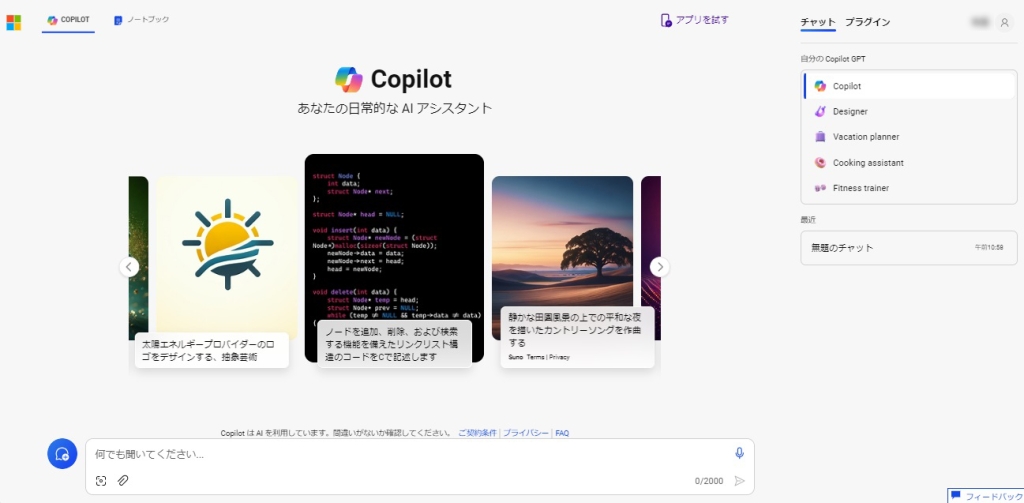
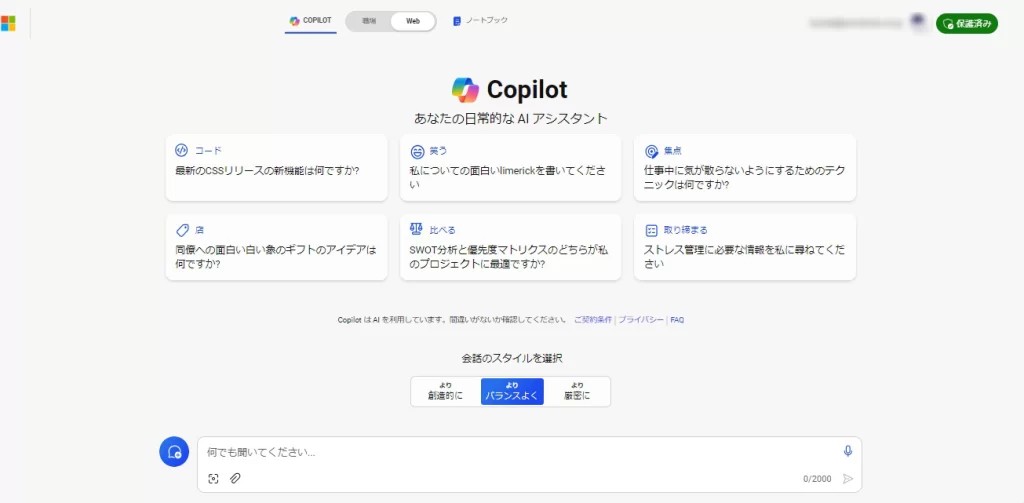
法人版は特にAI学習が制限され、社内の機密情報の漏洩といったセキュリティの面でも安心して使用することができ、社内データを含めた検索・回答が可能なため、社内ナレッジの検索・活用にも役立ちます。
チャット形式のCopilot(旧Bing Chat)
法人版Copilotには大きく3つの機能があります。
チャット形式のブラウザ検索
文章のテーマやタイトル、キーワードなどを入力すると、Copilotが関連する文章をチャット形式で返してくれます。ユーザーはその文章をそのまま使ったり、編集したりすることができ、さらに出力された文章をもとにさらに改善案を求めたり、より詳細な情報を求めたりすることもできます。
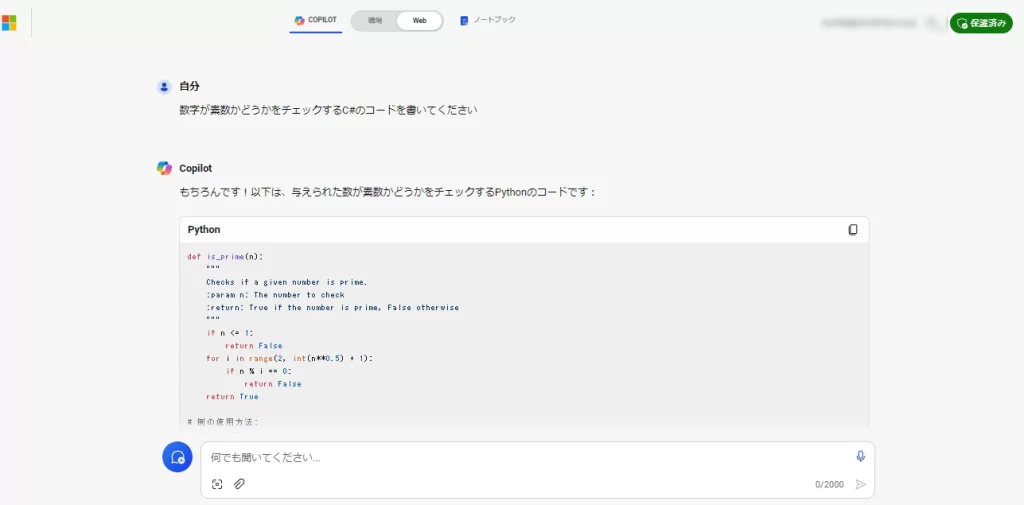
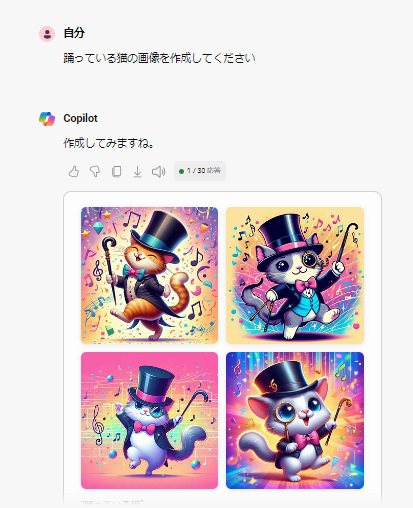
※Copilotによる生成画像について、商用利用においては法の専門家に相談することがMicrosoftから推奨されています。
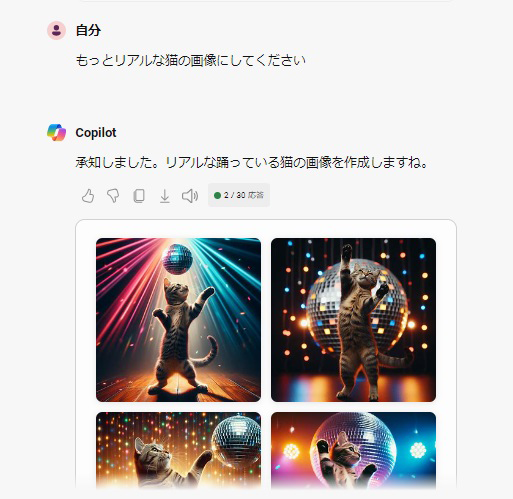
ノートブック
長文のプロンプト(命令文)が入力できる画面で、入力文字数は18000字。プロンプトを修正しながら、イメージ通りの回答を出力させることが可能です。チャット形式でのやり取りではないため、元のプロンプトが流れずに修正が繰り返せるので、プロンプト研究用と考えると良いでしょう。
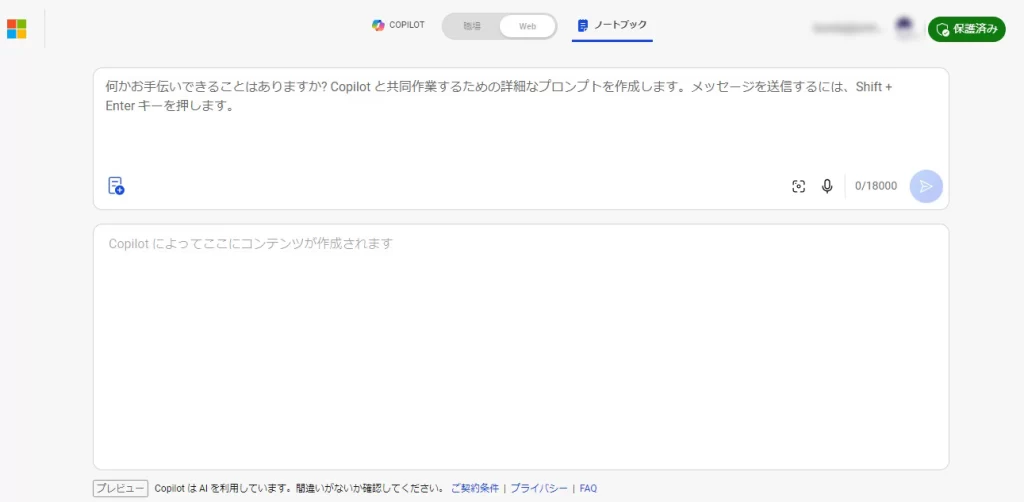
職場
法人版を契約しているアカウントは画面上部に「Copilot」のアイコンが表示され、その右隣に「職場」「Web」というボタンがあります。この「職場」が法人版のみの表示になっています。
「職場」を選択すると社内で共有されているデータや資料をもとにチャット形式で回答してくれるため、欲しい資料やデータを探すときにとても便利です。また、資料をもとに質問にも回答してくれます。
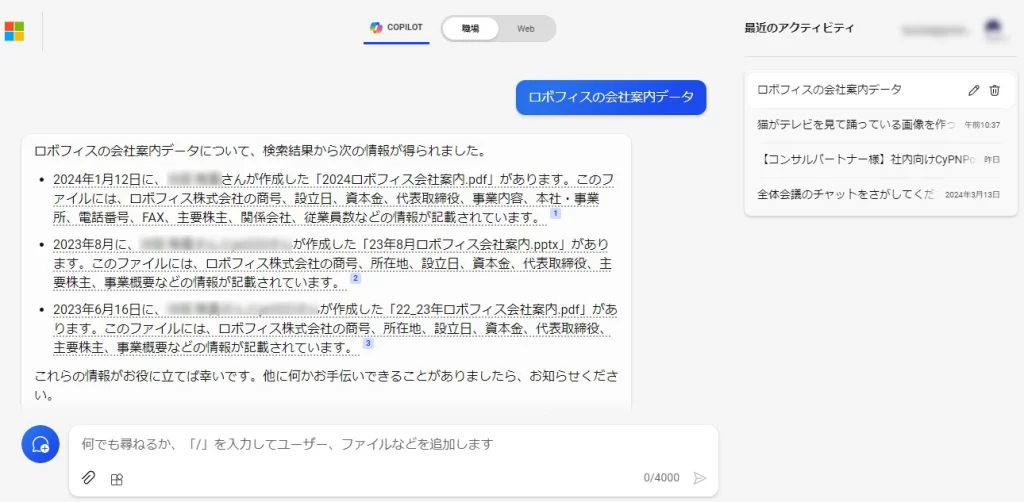
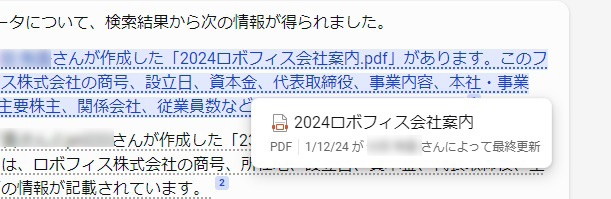
Copilotで文章を作成する
Copilotの「ノートブック」では、プロンプトを細かく調整しながら任意のテキストを生成することができます。
たとえば、条件を細かく指定することで、コラムのあらすじを作成してもらうことも可能です。
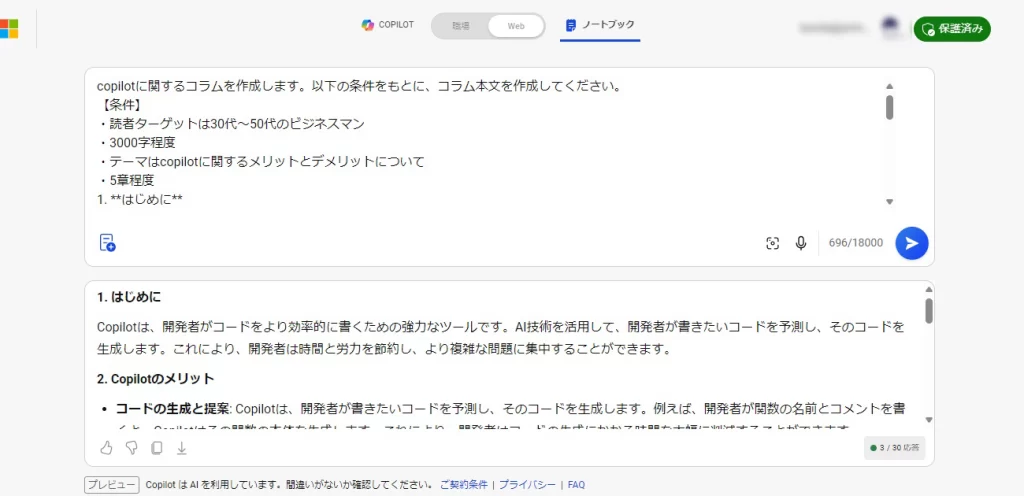
おすすめの使い方としては、まず一度簡単なプロンプトであらすじを作ってもらい、そのあらすじを再度プロンプトに入力して詳細な内容を生成してもらうという方法です。
「どんな文章を入れたら欲しい回答が返ってくるかわからない」という場合でも、これなら繰り返すことで有効なプロンプトがわかってきます。
同じようなやり方でスライドの概要を作成したり、プログラムを生成したりすることもできるので、さまざまなシーンで使える機能と言えます。
Copilot in Wordの機能
「Copilot for Microsoft365」(法人版Copilot)はMicrosoft365のアプリとも連携していて、アプリから直接Copilotが使用できます。ここではWordに追加されるCopilot機能をご紹介します。
使い方は簡単で、Microsoft Copilotを契約してアカウントと紐づけると、画像のようにCopilotのアイコンが表示されます。
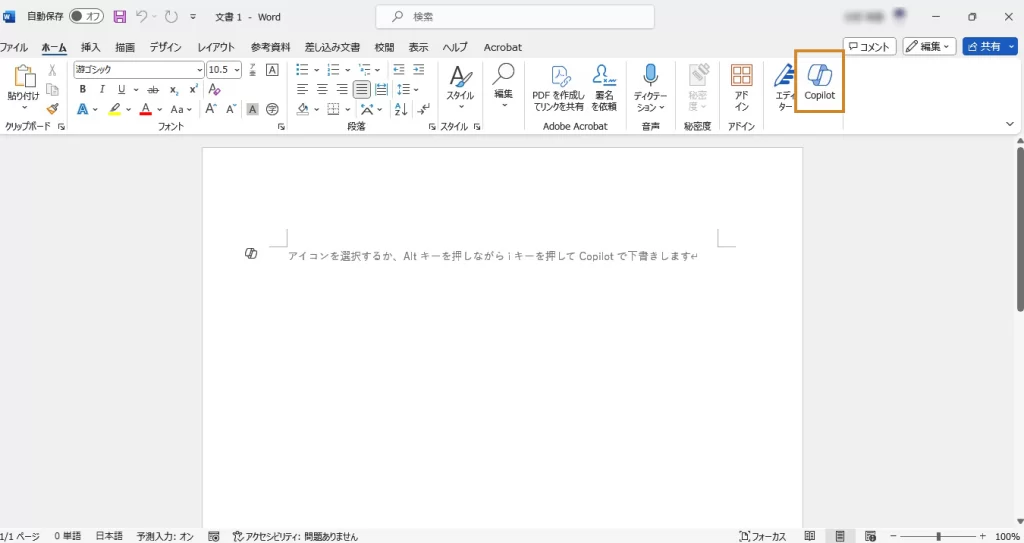
プロンプト入力画面
プロンプトの入力画面は、最初「このドキュメントを要約する」「このドキュメントについて質問する」といった表示がされますが、それ以外にも質問が可能です。
質問を入力する項目にノートのアイコンがあります。これが「プロンプトの表示」で、さまざまなプロンプト候補を提案してくれます。
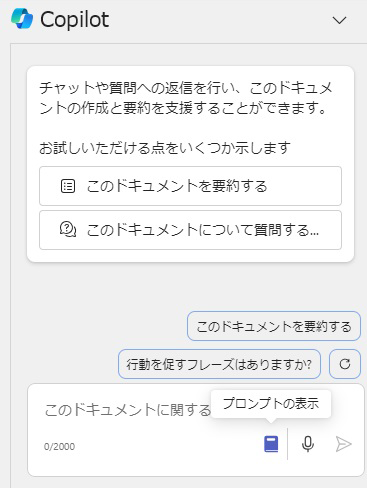
「プロンプトの表示」をクリックすると、「理解する」「質問する」という項目が表示されます。
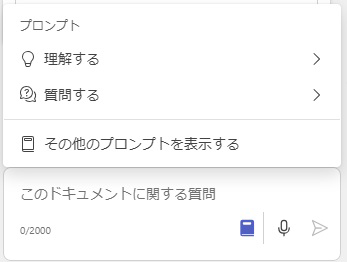
ここで表示されるのはMicrosoftがおすすめするプロンプト候補です。現在、やや日本語表記が不自然な点もありますが、後々解消されていくと思われます。
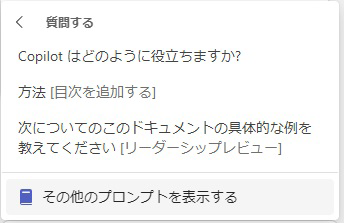
また、「その他のプロンプトを表示する」をクリックすると、「Copilot Lab」というMicrosoftのプロンプトに関する情報提供サービスにつながり、より自分のイメージに近いプロンプトを発見することができます。
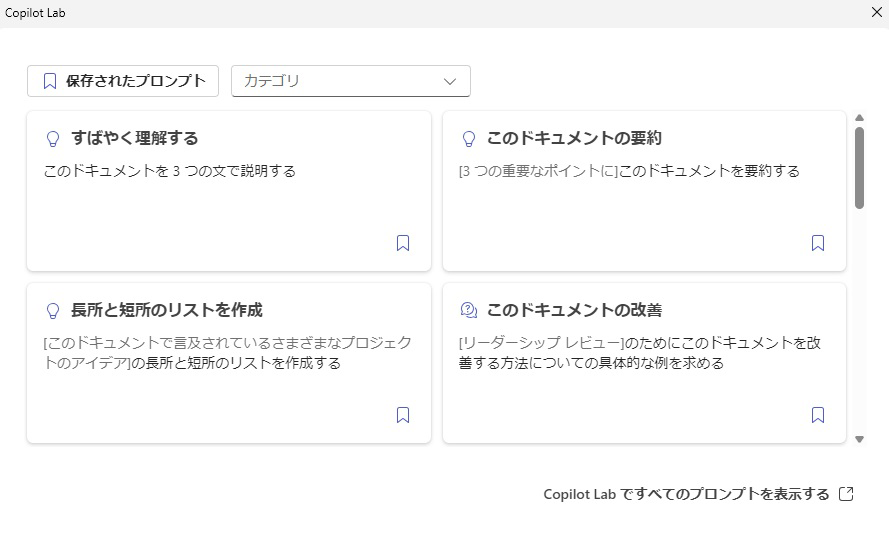
ここでのCopilotは、ドキュメントに対する指示がほとんどです。
ゼロからテキストを作成したい場合は、テキスト入力画面の「下書き」機能を使います。
Copilotを使って下書き
ゼロからテキストを書いてほしい場合は、テキストの入力画面に表示されているCopilotのアイコンをクリックして「Copilotを使って下書き」を選択します。
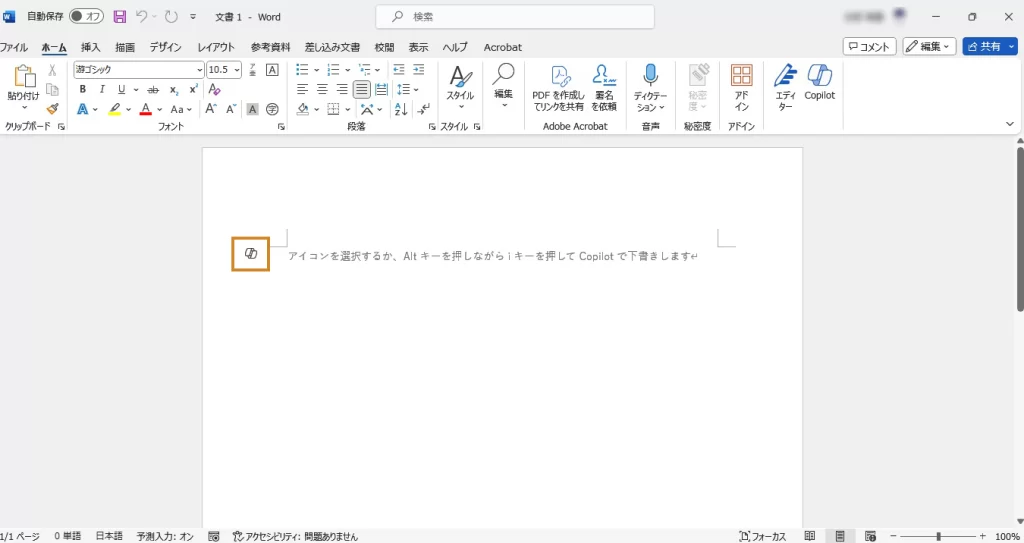
アイコンをクリックすると、下書きのためのプロンプト入力画面が表示されます。ここに書きたい内容を記載して「生成」ボタンをクリックすると、テキストを作成してくれます。
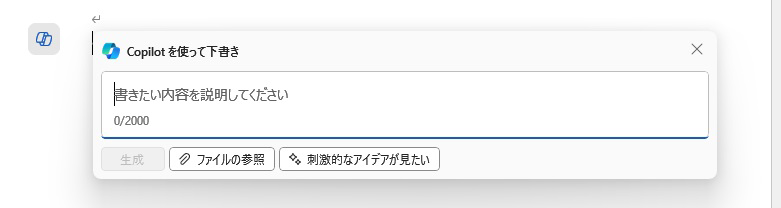
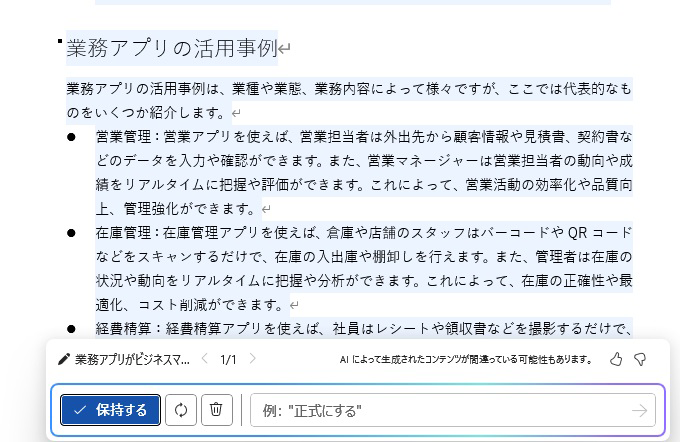
テキストの書き換え
また、作成したテキストに対して「テキストの書き換え」も提案してくれます。
書き換えたい文章をカーソルで指定するとCopilotのアイコンが表示されるので、それをクリックするとCopilotが書き換え文章を提案してくれます。
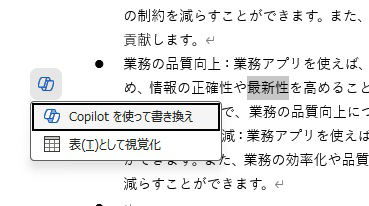
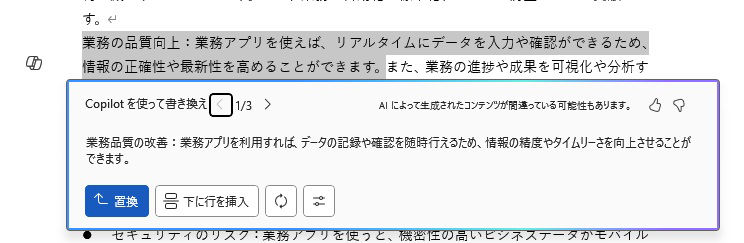
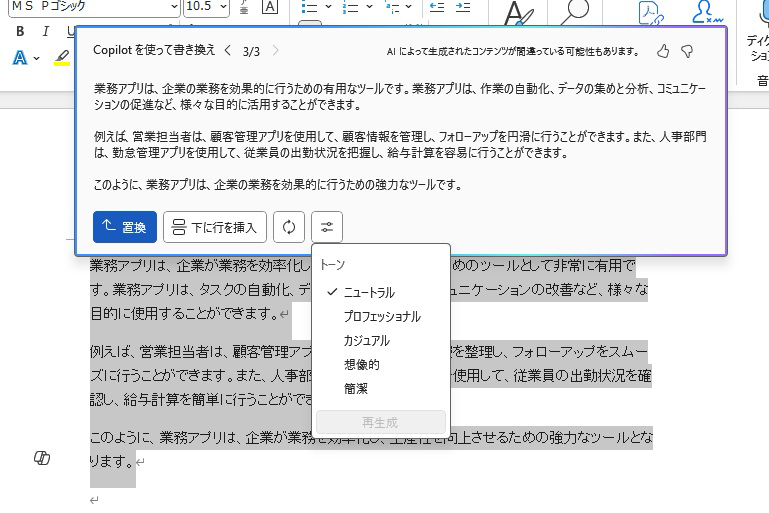
表として視覚化
指定箇所を表形式に自動で整えてもらうこともできます。
「書き換え」と同様に表にしたい部分を選択して、Copilotのアイコンをクリックすると「表として視覚化」という表示が出るのでクリックします。
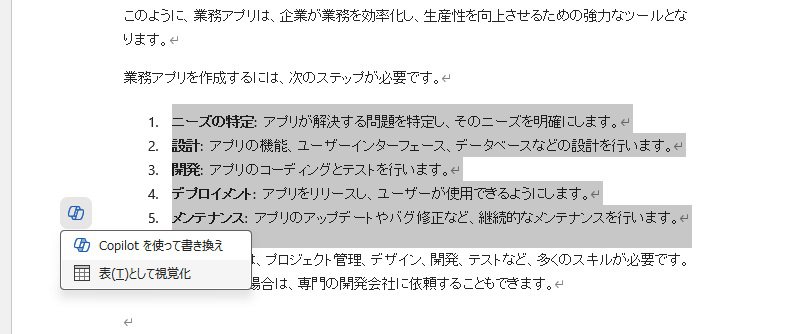
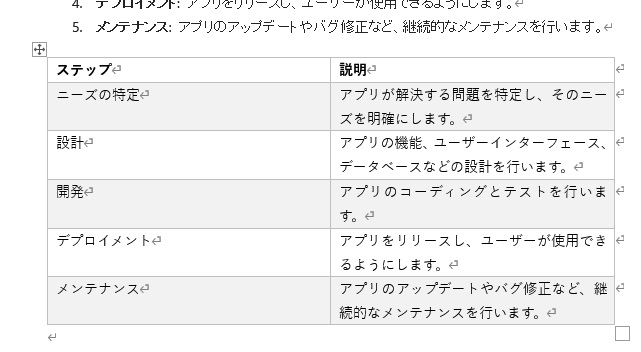
下書きの内容は一般的な内容にとどまりますが、下書きを作成する際にはファイルデータを読み込ませることも可能なので、資料さえあれば専門的な内容も出力が可能です。
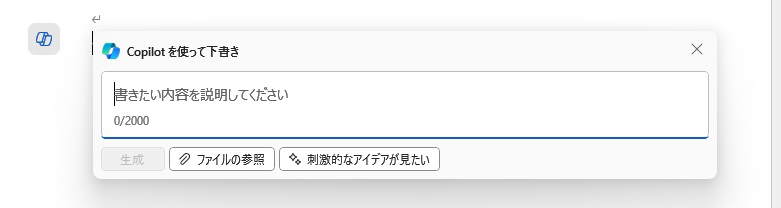
「文章に違和感はあるけれど、どう直したらいいのかわからない…」という場合、部分的な書き換えであれば上記の「書き換え」で可能ですし、全体的な修正提案はサイド画面のプロンプト入力からドキュメントの改善案を提案してもらえます。
なお、現時点ではサイド画面のCopilotに入力しても、自動で一括変換などはできません。Copilotができるのはあくまで提案までです。
フォントの種類や大きさなど、一括で変換できるようになるとさらに利便性が高まるので、今後のアップデートに期待したいところです。
Copilotの便利な使い方
ここまでご紹介したWordにおけるCopilot機能を使って、コラムを作成してみました。制作工程は以下です。
全てWord内で作業
① 「Copilotを使って下書きを作成」で下書きを作成。
プロンプト内容
業務アプリの必要性についてコラムを作成してください。また、以下の内容を含んでください。:業務アプリの解説・メリットとデメリット・活用事例を紹介・最後にまとめを入れる
② 出力された内容を部分的に「置き換え」で修正
③ 文末など一部表現を調整
完成したテキストをWebページで装飾しました。9割がCopilot機能を使って作成しています。
https://www.rpa-roboffice.jp/campaign/copilot_sample/
通常のコラムとしては少々物足りなく思うかもしれませんが、基本情報が手軽にまとめられる点には大きなメリットを感じます。また、ここからさらに手間を加えればオリジナリティも発揮でき、作業時間の削減・クオリティの向上が図れます。
今回はサンプルをご覧いただくためにコラムとしましたが、社内外の資料作成も同様の手順で作成が可能です。
まとめ
本稿ではCopilotサービスの整理と、Wordを利用した文書作成方法について紹介しました。
書きたい内容を打ち込むだけで下書きを作成してくれるので、情報収集や文章構成の手間が省け、業務効率を求められるビジネスパーソンにとって便利なツールと言えます。
もっとも実際に使用してみると、生成に時間がかかったり、エラーが発生したりするなど、不具合も散見されます。しかし、Copilotのサービスがいまだ発展途上にあり、今後改善される見込みは十分にあるでしょう。現状では「今すぐ導入しなければいけない!」というほどではないかもしれませんが、改善・アップデートが進めば業務になくてはならないツールになっていくでしょう。
とても便利なCopilotですが、あくまでもAIは入力された内容に対してのみ対応しているに過ぎません。読み手や受け取り手の立場に立った表現になっているか、事実と相違ないか、なかったとしても適切な表現か、判断するのはヒトになります。自動生成された文章は必ず内容を確認し、修正や加筆が必要な箇所は適切に対処するようにしましょう。
AIを使う際の基本を身につけながら、上手にCopilotを活用して、効率的かつクリエイティブな仕事を目指してください。
生成AIを使いこなすにはコレ! 「プロンプトエンジニアリングのコツ」

生成AIの初心者から中級者まで、すぐに生成AIを活用できるプロンプトの考え方や書き方を分かりやすく解説。部門別の具体的な活用事例も豊富に掲載しています。
AIとの対話を通じて、業務の質と速度を大きく向上させるヒントが満載です。
ロボフィスではCopilotの活用のほか、Microsoft365を活用した業務効率化もサポートしています。
Microsoft365をおすすめしているのは、多くの企業やビジネスパーソンがすでに活用しているツールだから。新しいツールを導入するのではなく、今あるものや技術にプラスアルファを加えれば、業務効率はアップすることをお伝えしています。
ヒアリングからお見積りまでは無料ですので、業務効率化でお悩みの方は、ぜひ一度ご相談ください。
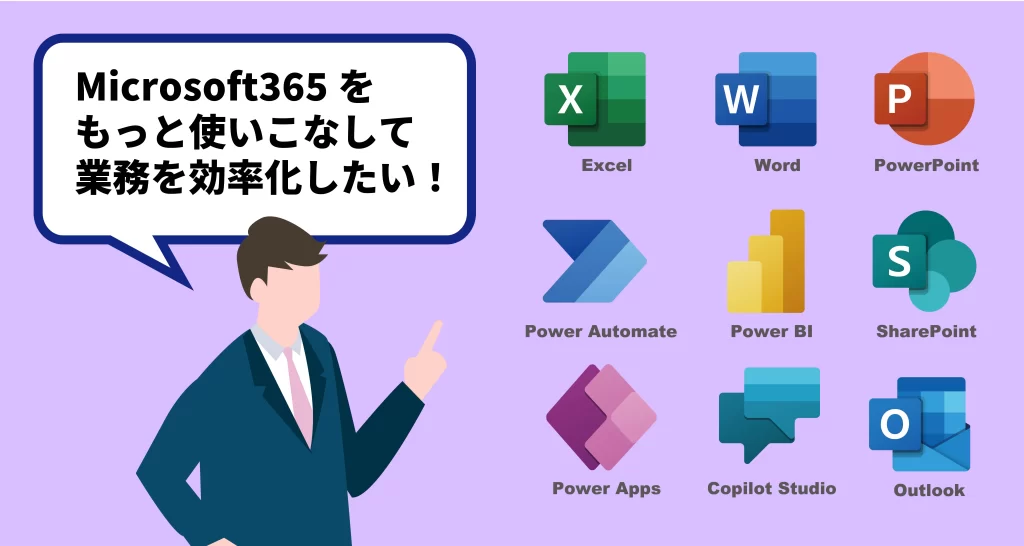
ロボフィスのMicrosoft365
導入支援なら
▶業務フローの整理からお手伝い
▶投資対効果を提示
▶内製化できるよう人材育成











